
Akıllı telefonunuzu Windows'tan kontrol edin
Microsoft, uzun süredir geleneksel Windows PC'leri ve mobil cihazları bir araya getirmeye çalışıyor ve Windows 10 ile harika bir iş çıkardı .
Yıldönümü Güncellemesi ile gelen yeni bir özellik, akıllı telefonunuzu Windows 10 ile eşleştirme yeteneğidir ve metin mesajlarını doğrudan Windows 10 cihazınızdan okumanıza ve yanıtlamanıza olanak tanır.
Metin mesajlarını bile Cortana'ya dikte edebilirsiniz ve dijital asistan bunları not edip gönderir.
Ancak, akıllı telefonunuz üzerinde Windows 10'dan daha fazla kontrol istiyorsanız, Pushbullet uygulaması tam size göre. Windows 10'da telefonunuzdan gelen bildirimleri gösterecek, mesajları yanıtlamanıza ve cihazlar arasında dosya gönderip almanıza izin verecek - üstelik telefonunuzu cebinizden çıkarmadan! Daha fazlasını öğrenmek için okumaya devam edin.
- 2016 itibarıyla satın alabileceğiniz en iyi bilgisayarı keşfedin
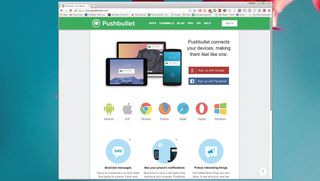
1. Windows PC'nize Pushbullet'i kurun
Pushbullet'in web sitesine gidin (yeni sekmede açılır) ve Pushbullet yükleyicisini indirmek için Windows simgesine tıklayın.
İndirdikten sonra, uygulamayı yüklemek için .exe dosyasını çalıştırın. Talimatları izleyin ve yüklendikten sonra uygulamayı başlatın. Bir Google veya Facebook hesabıyla oturum açmanız istenecektir, bu nedenle kullanmak istediğiniz hesabın düğmesine tıklayın.
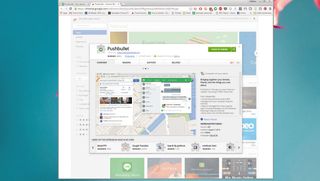
2. Pushbullet'i bir web tarayıcısına kurun
Chrome, Firefox, Safari veya Opera tarayıcılarını kullanıyorsanız Windows uygulamasını yüklemeden Pushbullet eklentisini yükleyebilirsiniz.
Windows uygulaması yerine tarayıcı eklentisini kullanmanın avantajlarından biri, farklı bilgisayarlar kullanıyorsanız tarayıcıyı senkronize edebilmenizdir; bu, Pushbullet uygulamasının bu bilgisayarlarda da göründüğü anlamına gelir. Not, şu anda Kenar Uzantısı yoktur.
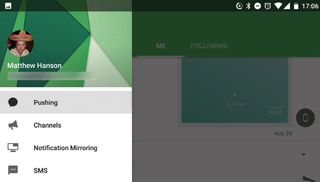
3. Akıllı telefonunuza Pushbullet'i kurun
Pushbullet'in telefon bileşeni, hem iOS (yeni sekmede açılır) hem de Android (yeni sekmede açılır) cihazlar için bir uygulama olarak mevcuttur.
Akıllı telefonunuzda almak için App Store veya Google Play Store'u açın ve 'Pushbullet'i arayın, ardından olağan işlemi kullanarak yükleyin. Telefonunuza yüklendikten sonra Pushbullet uygulamasını açın ve sizden oturum açmanız istenecektir, bu nedenle 1. Adımda kullandığınız hesabı kullanın.
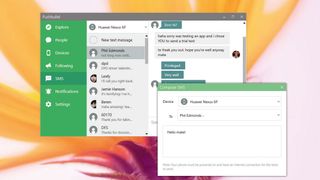
4. Windows 10'dan kısa mesaj gönderme
Soldaki menüden 'SMS' seçeneğine tıklayarak Windows 10'dan metin mesajları oluşturun ve gönderin.
Yaptığınız konuşmaları göreceksiniz ve başlamak için bir kişiye dokunabilirsiniz. Ayrıca 'Yeni metin mesajı'nı da seçebilirsiniz. Metni göndermek istediğiniz cihazı seçin, açılır listeden kişiyi seçin, mesajı yazın ve ardından Geri Dön'e basın.
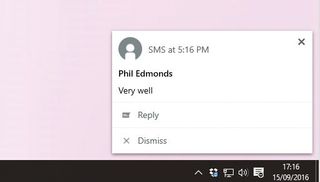
5. Kısa mesaj alma
Bir metin mesajı aldığınızda, Windows masaüstünün sağ alt köşesinde bir bildirim görünecektir.
Metin mesajını geri göndermek için 'Yanıtla'ya dokunun. Ardından, göndermek istediğiniz mesajı yazabilir ve uygulamada gönderip aldığınız önceki mesajları görüntüleyebilirsiniz. Gönderdiğiniz ve aldığınız tüm metinler akıllı telefonunuzda görünecektir.
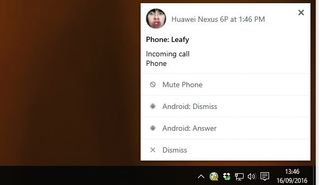
6. Telefon görüşmelerini görüntüleyin
Pushbullet, birisi telefonunuzu çaldığında da sizi uyaracaktır. Telefon numarası, kişinin adı ve fotoğrafı ile birlikte bir bildirim görünecektir.
Aramayı cevaplamak için Pushbullet'i kullanamasanız da (pro sürümüne sahip değilseniz), telefonunuz sessizdeyse veya başka bir odada bırakılmışsa sizi herhangi bir arama konusunda uyarmanın iyi bir yoludur.
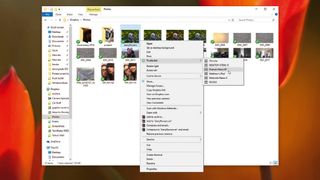
7. Telefonunuza hızla dosya gönderin
Pushbullet'in en iyi özelliklerinden biri, akıllı telefonunuza dosya gönderme yeteneğidir. Göndermek istediğiniz dosyayı (veya dosya seçimini) sağ tıklayın ve menüden 'Pushbullet'i seçin.
Ardından, dosyayı göndermek istediğiniz cihazı seçin; dosya uygulamada görünecektir. Bunu, Pushbullet'i yüklediğiniz diğer bilgisayarlara dosya göndermek için de kullanabilirsiniz.
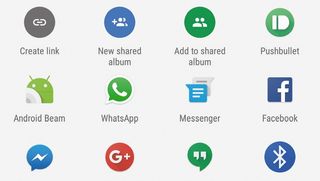
8. Telefonunuzdan da dosya gönderebilirsiniz
Pushbullet, telefonunuzdaki dosyaları e-posta göndermenize veya Bluetooth ile uğraşmanıza gerek kalmadan PC'nize veya başka bir cihaza göndermenize izin vererek, tam tersi şekilde de iyi çalışır.
Örneğin, bir fotoğraf göndermek için, onu telefonunuzda açın ve 'Paylaş' simgesini seçin. 'Pushbullet'i seçin, ardından onu göndermek istediğiniz cihazı seçin.
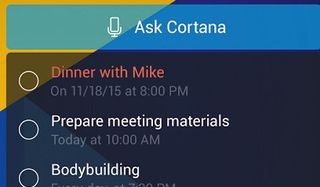
9. Cortana'yı harekete geçirin
Windows 10 akıllı telefonunuz veya Android'de Cortana uygulamanız varsa bildirimleri görüntülemek ve metinleri yanıtlamak için Cortana'yı kullanın.
Cortana'da "Bildirimleri senkronize et"e dokunun, ardından "Cevapsız arama bildirimleri", "Gelen mesaj bildirimleri" ve "Uygulama bildirimleri eşitleme"yi açın. Windows 10 PC'nizde ayarları açın ve "Cihazlar arasında bildirim gönder"i seçin.
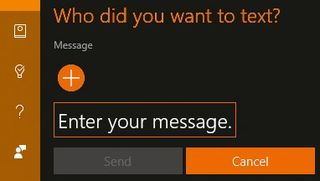
10. Sesinizle bir metin gönderin
Şimdi tek yapmanız gereken "Hey Cortana, metin" ve ardından mesaj göndermek istediğiniz kişinin adını söylemek.
Metin mesajını dikte edin ve işiniz bittiğinde "Gönder" deyin. Cortana daha sonra metninizi istediğiniz kişiye gönderir. Cortana ve Pushbullet ile telefonunuzu şarj etmek dışında bir daha asla cebinizden çıkarmanıza gerek kalmayacak. Bunu cebinizde yapmayın.
- Bu makaleyi beğendiniz mi? Bilgisayarınızdan en iyi şekilde nasıl yararlanabileceğinizi ve Windows Yardım ve Tavsiye'de yapılacak yeni şeyleri keşfedin. Bugün örnekleyicimizdeki özel bir tekliften yararlanın .
